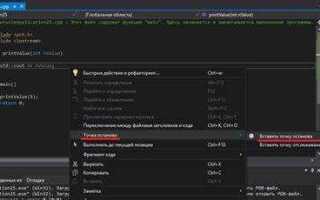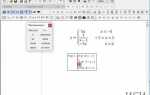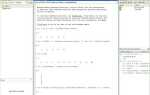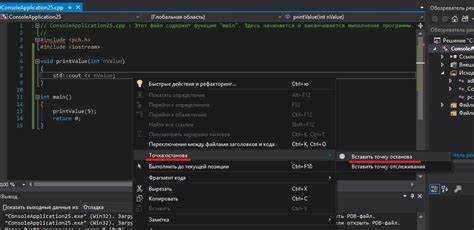
Точка остановки в Visual Studio – ключевой инструмент для отладки кода, позволяющий приостановить выполнение программы в нужном месте. Для её установки достаточно кликнуть левой кнопкой мыши по левой панели рядом с нужной строкой кода или нажать F9 на выбранной строке. Это мгновенно добавит красный кружок, обозначающий активную точку остановки.
Visual Studio поддерживает различные типы точек остановки: стандартные, условные и логические. Для установки условной точки остановки нужно щёлкнуть правой кнопкой по уже установленной точке и задать условие в появившемся окне. Это позволяет останавливать выполнение только при выполнении конкретного условия, что экономит время при анализе больших проектов.
Чтобы упростить управление точками остановки, используйте окно Breakpoints (Ctrl+Alt+B), где можно быстро включать, отключать или удалять их. Такой подход помогает сосредоточиться на нужных участках кода без необходимости вручную искать каждую точку.
Открытие нужного файла и строки для установки точки остановки
Для быстрого перехода к нужному месту в коде используйте сочетание клавиш Ctrl + , (Go to All). В появившемся поисковом поле введите имя файла или метода. Visual Studio отобразит список соответствий с указанием пути и номера строки.
Если известен конкретный файл и номер строки, откройте окно «Перейти к строке» нажатием Ctrl + G, введите номер строки и подтвердите. Это сразу переместит курсор к нужной позиции.
При работе с большими проектами полезно использовать окно «Обозреватель решений» (Solution Explorer). Через него можно быстро найти файл по имени, затем открыть и перейти к строке вручную или через «Перейти к строке».
Также можно применять команду Ctrl + F для поиска по всему открытому файлу и быстрого перехода к нужной строке с искомым кодом. Для перехода к определенной функции используйте окно «Навигатор» (Ctrl + F12), где можно выбрать метод и попасть сразу на него.
Способы добавления точки остановки с помощью мыши
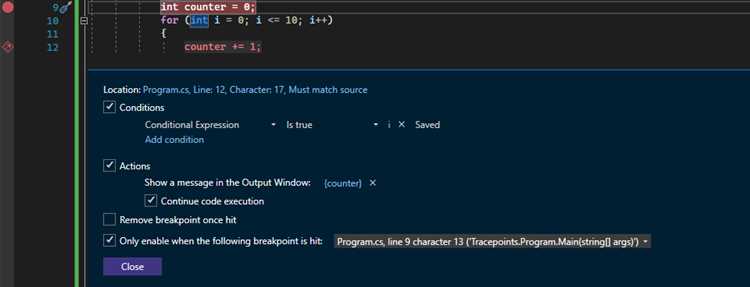
Перетаскивание точки остановки позволяет быстро изменить её позицию. Удерживая левую кнопку мыши на уже установленной точке, можно перетащить её на другую строку в том же файле.
Контекстное меню открывается правым кликом на нужной строке кода. В появившемся списке выбирается пункт «Добавить точку останова». Этот способ полезен, если левая полоса скрыта или сложно точно попасть мышью.
Использование окна «Точки останова» с помощью мыши тоже возможно: перетаскивайте точки из списка на нужные строки или включайте/отключайте их кликом по галочке рядом с каждым элементом.
Все способы моментально отображают установленные точки остановки визуально – красным кружком, что облегчает навигацию и управление ими.
Использование клавиши F9 для быстрого включения и отключения точки остановки
В Visual Studio клавиша F9 мгновенно добавляет или удаляет точку остановки на текущей строке кода. Для установки точки остановки поместите курсор на нужную строку и нажмите F9 – в левом поле редактора появится красный кружок, обозначающий активную точку остановки.
Если точка остановки уже установлена, повторное нажатие F9 её отключит без удаления, изменив цвет индикатора на пустой кружок, что позволяет временно пропускать её при отладке без полного удаления.
Комбинация F9 работает быстро и без лишних кликов, что особенно удобно при пошаговом анализе кода или отладке сложных участков.
Для массового управления точками остановки можно использовать выделение нескольких строк и нажатие F9, что добавит или уберёт точки остановки во всех выбранных строках одновременно.
Использование F9 совместимо с любыми языками и типами проектов в Visual Studio, не требует дополнительной настройки и экономит время при регулярном использовании отладчика.
Установка условной точки остановки по значению переменной
В Visual Studio условную точку остановки можно задать непосредственно на нужной строке кода. Для этого щёлкните правой кнопкой мыши по уже установленной точке остановки и выберите «Условие…».
В открывшемся окне введите выражение на языке C#, например, counter == 10 или userName.Equals("admin"). Точка остановки сработает только тогда, когда условие вернёт true.
Используйте точные имена переменных и учитывайте область видимости. Условие может содержать логические операторы, например: status == Status.Active && retries < 5.
Проверяйте правильность выражения: Visual Studio подсвечивает ошибки в синтаксисе и запрещает применять некорректные условия.
Если нужно отладить значение переменной без прерывания исполнения, используйте условную точку с командой «Продолжить выполнение» после срабатывания.
Для сложных условий рекомендуется использовать локальные переменные или методы, возвращающие bool, чтобы сохранить читаемость и упростить отладку.
Как управлять точками остановки через окно «Точки останова»
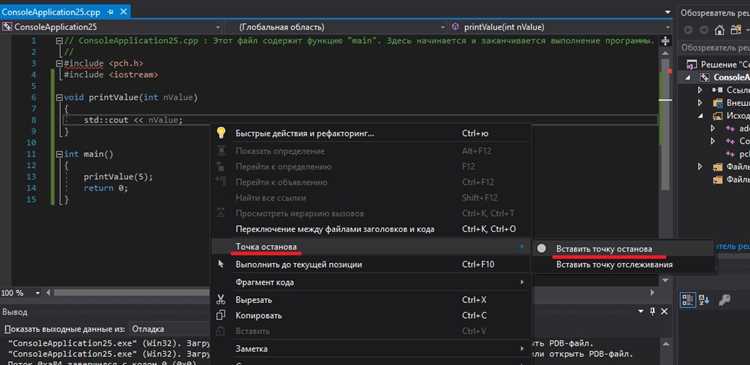
Окно «Точки останова» в Visual Studio предоставляет полный контроль над всеми установленными точками остановки в проекте. Для его открытия используйте меню Debug → Windows → Breakpoints или нажмите Ctrl+Alt+B.
В списке отображаются имя файла, номер строки, состояние точки остановки и дополнительные условия. Для быстрого включения или отключения точки остановки достаточно поставить или убрать галочку слева от её названия.
Чтобы изменить условие срабатывания, выделите нужную точку и нажмите правой кнопкой мыши, выберите «Условие…». В появившемся окне можно задать выражение, при котором точка остановки активируется, что позволяет отсеивать ненужные срабатывания.
Окно позволяет группировать точки остановки по проекту или по типу, что облегчает навигацию при большом количестве точек. Также здесь доступна опция «Удалить все точки остановки» для быстрого сброса всех установленных маркеров.
Дополнительно можно использовать фильтры, чтобы ограничить срабатывание точек только на определённых процессах или потоках, что полезно при отладке многопоточных приложений.
Для быстрого перехода к коду с конкретной точкой остановки дважды кликните по её записи в списке. Это ускоряет редактирование и анализ условий без необходимости вручную искать строку в редакторе.
Использование окна «Точки останова» значительно повышает эффективность отладки, особенно в крупных проектах с множеством точек остановки и сложной логикой срабатывания.
Удаление и временное отключение точек остановки
Удаление точки остановки выполняется через окно «Точки останова» (Breakpoints), которое вызывается сочетанием клавиш Ctrl+Alt+B. В списке точек остановки выберите нужную и нажмите клавишу Delete или кликните правой кнопкой мыши и выберите «Удалить». Это удалит точку остановки из проекта и исключит её сессии отладки.
Временное отключение точки позволяет сохранить позицию, но пропустить её при отладке. Для этого нажмите на красный кружок точки остановки или используйте сочетание Ctrl+F9. Отключённая точка станет серой, не останавливая выполнение кода, но останется в списке для быстрого включения.
Если требуется отключить все точки сразу, в окне «Точки останова» нажмите кнопку Отключить все точки останова (Toggle All Breakpoints), либо воспользуйтесь сочетанием Ctrl+Shift+F9. Это полезно при быстром переходе к сплошному выполнению без удаления настроек.
Для повторного включения отдельных точек используйте тот же метод: клик на серый кружок или Ctrl+F9. Для массового включения – кнопку «Включить все точки останова» в том же окне.
Удалённые точки восстановить можно только вручную, поэтому рекомендуется отключать их временно для гибкого контроля отладки без потери настроек.
Работа с точками остановки при отладке нескольких файлов одновременно
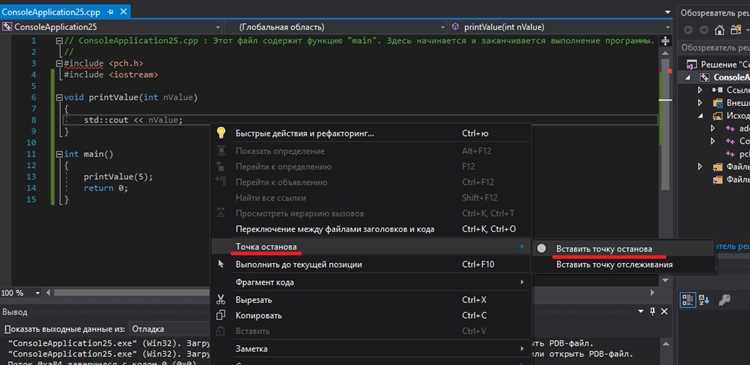
Отладка нескольких файлов в Visual Studio требует точного управления точками остановки для быстрого выявления ошибок. Применяйте следующие подходы:
- Устанавливайте точки остановки непосредственно в нужных файлах через клик в левом поле редактора или клавишу
F9. - Используйте окно «Точки останова» (
Debug > Windows > Breakpoints) для группировки, быстрого поиска и управления точками во всех открытых файлах. - Применяйте фильтры в окне точек останова, чтобы выделять точки по файлам, методам или условиям.
- Настраивайте условные точки остановки, задавая выражения или hit count, чтобы срабатывать только при определённых условиях, особенно при отладке нескольких файлов одновременно.
- Используйте логические группы точек останова (например, по функциональным модулям), включайте и выключайте их массово для удобства.
- При переходе между файлами сохраняйте контекст с помощью закладок (
Ctrl + K, Ctrl + K) для быстрого возврата к ключевым точкам останова. - Для сложных сценариев используйте функцию «Сохранить набор точек останова» и загружайте их в разных сессиях отладки.
Оптимизация работы с точками остановки при множественных файлах сокращает время анализа и повышает точность поиска ошибок в крупных проектах.
Вопрос-ответ:
Как быстро установить точку остановки в Visual Studio?
Чтобы быстро поставить точку остановки, достаточно щелкнуть левой кнопкой мыши в левом поле редактора напротив нужной строки кода. Появится красный кружок — это и есть точка остановки. Её можно включать и выключать одним кликом.
Можно ли создавать точки остановки без использования мыши?
Да, можно. Для этого в редакторе кода установите курсор на строку, где нужна точка остановки, и нажмите клавишу F9. Эта команда включит или выключит точку остановки на текущей строке.
Как узнать, что точка остановки активна и будет срабатывать при отладке?
Активная точка остановки отображается красным кружком слева от строки. Если кружок с серым оттенком, значит, точка неактивна — возможно, код не скомпилирован или строка не будет выполнена. Для проверки можно запустить отладку и посмотреть, остановится ли выполнение программы на этой точке.
Можно ли изменить настройки точки остановки, например, чтобы она срабатывала при определённом условии?
Да, можно. Щёлкните правой кнопкой мыши по точке остановки и выберите «Условие…». В открывшемся окне задайте выражение, при котором точка будет срабатывать, например, проверку значения переменной. Это удобно для более точного контроля процесса отладки.
Как быстро удалить все точки остановки в проекте?
Для удаления всех точек остановки откройте меню «Отладка» и выберите пункт «Удалить все точки остановки». Это удалит все активные точки в текущем проекте, что удобно перед запуском новой сессии отладки.